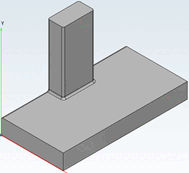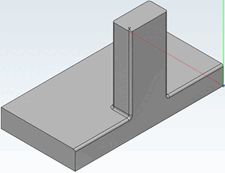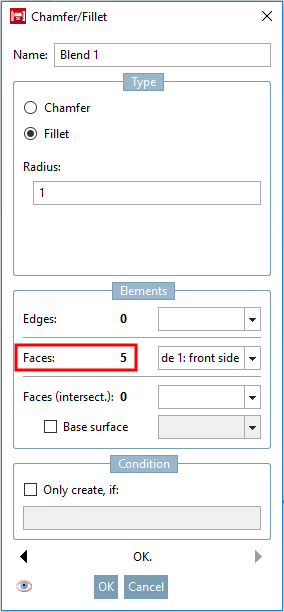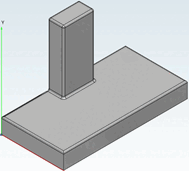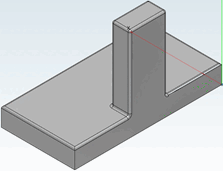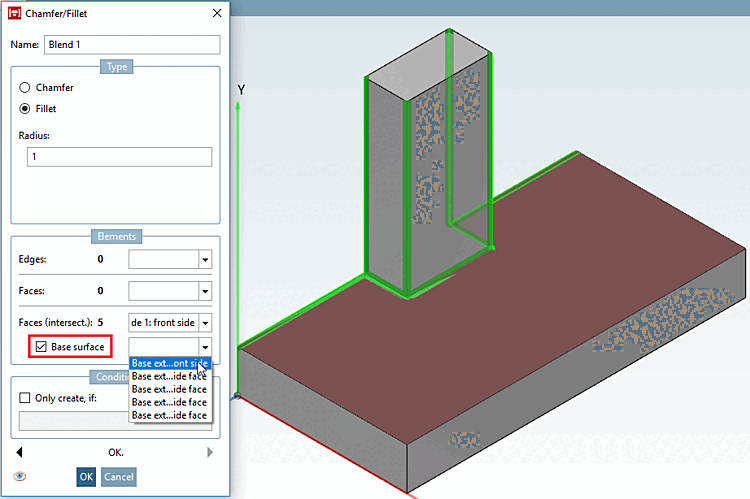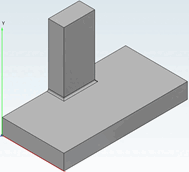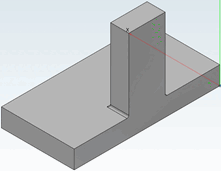Im Folgenden finden Sie zu diesen 3 Vorgehensweisen entsprechende Beispiele:
Alle Flächen selektiert in EINEM Schritt
5 Flächen werden in EINEM Schritt selektiert.
Nach Anwendung des Befehls Neue Fase/Rundung erstellen... [New Chamfer/Fillet...] werden im Dialogfenster Fase/Rundung [Chamfer/Fillet] unter Flächen (schnitt.) [Faces (intersect.)] die 5 sich schneidenden Flächen angezeigt.
Die gemeinsamen Schnittkanten aller Flächen werden verrundet (bzw. gefast).
EINE Fläche standardmäßig mit Neue Fase/Rundung erstellen... [New Chamfer/Fillet...] erstellen und dann pro Wiederholungsschritt EINE weiter Fläche selektieren und den Befehl Fläche(n) zu 'Blend xy' hinzufügen... verwenden.
Im Dialogfenster Fase/Rundung [Chamfer/Fillet] wird unter Flächen [Faces] die Gesamtzahl der selektierten Flächen angezeigt. (Beim letzten Wiederholungsschritt also hier im Beispiel 5.)
Alle Kanten der einzelnen Flächen werden verrundet (bzw. gefast).
Alle Flächen in EINEM Schritt selektieren + Basisfläche [Base surface] definieren
Es werden nur diejenigen Kanten, welche an die Basisfläche angrenzen, verrundet (bzw. gefast). Die senkrechten Kanten am kleinen Quader beispielsweise werden im Gegensatz zur Anwendung ohne Basisfläche (vgl. oben) nicht verrundet.
Noch einmal die Ergebnisse der 3 Fälle in direkter Gegenüberstellung:
Alle Flächen selektieren [Select all surfaces] in EINEM Schritt und dann den Befehl Neue Fase/Rundung erstellen... [New Chamfer/Fillet...] verwenden
-> Die gemeinsamen Schnittkanten aller Flächen werden verrundet (bzw. gefast).
EINE Fläche standardmäßig mit Neue Fase/Rundung erstellen... [New Chamfer/Fillet...] erstellen und dann pro Wiederholungsschritt EINE weiter Fläche selektieren und den Befehl Fläche(n) zu 'Blend xy' hinzufügen... verwenden.
-> Die Kanten aller selektierten Flächen werden verrundet (bzw. gefast).
Alle Flächen in EINEM Schritt selektieren + Basisfläche [Base surface] definieren
-> Die an die Basisfläche angrenzenden Kanten werden verrundet (bzw. gefast).


![[Hinweis]](https://webapi.partcommunity.com/service/help/latest/pages/de/3dfindit/doc/images/note.png)
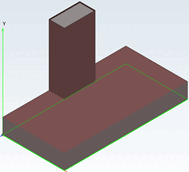
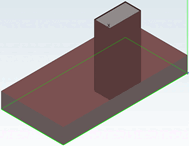
![Unter "Flächen (schnitt.) [Faces (intersect.)]" Anzeige der 5 sich schneidenden Flächen](https://webapi.partcommunity.com/service/help/latest/pages/de/3dfindit/doc/resources/img/img_b1e2178d599e4e268de4ca1d0492c7e0.png)